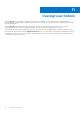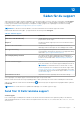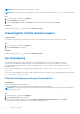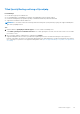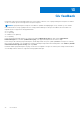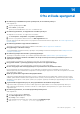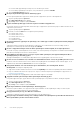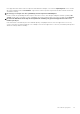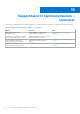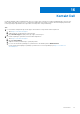Users Guide
Table Of Contents
- SupportAssist til hjemmecomputere, version 3.10 Brugervejledning
- Indholdsfortegnelse
- Introduktion
- Kom godt i gang med SupportAssist til hjemmecomputere
- Minimumskrav til pc'en
- Installer SupportAssist til hjemmecomputere
- Brugergrænsefladen i SupportAssist
- Skift sprogindstilling
- Opret en SupportAssist-profil
- Opdater kontakt- og leveringsoplysninger
- Brug en anden SupportAssist-profil
- Konfigurer internetindstillinger
- Planlagte scanninger og optimeringer
- Opgrader SupportAssist manuelt
- Meddelelser
- Fjern SupportAssist
- Oversigt over systemnulstilling og reparation
- Oversigt over Dell Migrate
- Oversigt over drivere og downloads
- Scanning af pc'ens hardware
- Optimering af din pc
- Virtual assistant – oversigt
- Oprettelse af supportanmodning
- Oversigt over fejlfinding
- Oversigt over historik
- Sådan får du support
- Giv feedback
- Ofte stillede spørgsmål
- SupportAssist til hjemmecomputere – ressourcer
- Kontakt Dell
Sådan får du support
SupportAssist gør det muligt at kontakte medarbejdere fra Dells tekniske support via telefon, chat eller sociale medier. Siden Få support
viser mulighederne for hjælp og support til din pc. De hjælpe- og supportmuligheder, som du har adgang til, afhænger af serviceplanen
for din pc og dit område. Du kan få oplysninger om muligheder for hjælp og support, der er tilgængelig som en del af de forskellige
serviceplaner, under Muligheder med SupportAssist og Dell-serviceplaner.
BEMÆRK: Hvis der ikke er internetforbindelse, vises kun kontaktnumrene til Dells tekniske support i dit område.
Nedenstående tabel beskriver de hjælpe- og supportfunktioner, der findes på siden Få support:
Tabel 12. Siden Få support
Funktion Beskrivelse
Find servicecenter til indlevering
1
Find det nærmeste autoriserede Dell-indleveringsservicecenter baseret
på postnummer, by eller region.
Ring til os
1
Kontakt Dells tekniske support på et af de viste kontakttelefonnumre
for dit område.
Kontakt os via sociale medier Kontakt Dells tekniske support via sociale medier som WeChat,
WhatsApp, Facebook Messenger eller Line afhængigt af dit område.
Åbn supportanmodning Opret en supportanmodning manuelt om et hardware- eller
softwareproblem. Oplysninger om oprettelse af en supportanmodning
findes under Opret en supportanmodning manuelt.
Lad os arbejde på din pc eksternt Giv en agent i teknisk support adgang eksternt med henblik på at
kontrollere din pc og udføre fejlfinding på problemer. Oplysninger om
at starte en session findes under Tillad fjernfejlsøgning ved brug af
RemoteAssist.
Send filer til teknisk support Send filer til Dells tekniske support med en beskrivelse af problemet på
pc'en, eller send filer, som en teknisk supportmedarbejder har bedt om.
BEMÆRK: Den maksimale størrelse fil, du kan sende, er 4 MB.
Du kan få oplysninger om at sende filer til Dells tekniske support under
Send filer til Dells tekniske support. Du kan få oplysninger om at sende
en logfil med pc-aktivitet til Dells tekniske support under Afsend logfiler
til Dells tekniske support.
Flere Dell.com-ressourcer Klik på linket for få flere oplysninger, der er relevante for din pc.
1 Disse oplysninger vises altid på sproget for det land eller den region, hvor pc'en blev købt.
Med den virtuelle assistent kan du foretage fejlfinding på din pc, udføre optimeringer eller chatte med en medarbejder fra Dells tekniske
support. For at åbne den virtuelle assistent skal du klikke på i nederste højre hjørne af SupportAssist-brugergrænsefladen og derefter
på Start chat.
BEMÆRK: Den virtuelle assistent er i øjeblikket kun tilgængelig i visse områder og på visse sprog.
Send filer til Dells tekniske support
Om denne opgave
Hvis en teknisk support-medarbejder fra Dell beder om det, kan du sende filer med beskrivelse af problemet på din pc eller andre filer,
supportmedarbejderen beder om. Du kan sende en fil i følgende formater: ZIP, RAR, TXT, JPG, JPEG, PNG, GIF, DOCX, DOC, ODT, PDF,
XLS eller XLSX.
12
Sådan får du support 41